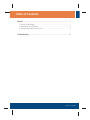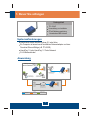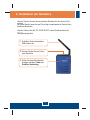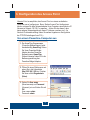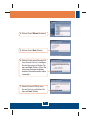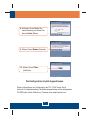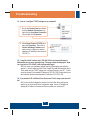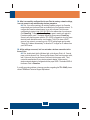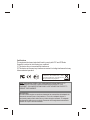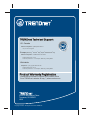Trendnet TPL-210AP Benutzerhandbuch
- Kategorie
- PowerLine-Netzwerkadapter
- Typ
- Benutzerhandbuch
Seite wird geladen ...

Table of Contents
Deutsch .....................................................................................................
Troubleshooting ........................................................................................
1
1
2
3
6
1. Bevor Sie anfangen ...........................................................................
2. Installation der Hardware ..................................................................
3. Konfiguration des Access Point .........................................................
Table of Contents
Version 12.14.2006

Anwendung
TPL-210AP
Kurzanleitung zur Installation
CD mit Bedienungsanleitung
1 abnehmbare 2dBi-Antenne
Packungsinhalt
Systemanforderungen
1. Bevor Sie anfangen
Deutsch
1
Webbrowser wie der Internet Explorer (5.5 oder höher
HomePlug 1.0 oder HomePlug 1.0 Turbo Netzwerk
RJ-45-Netzwerkkabel
Ein Computer mit einem korrekt installierten Netzwerkadapter und einer
Powerline-Ethernet-Bridge (z.B. TPL-202E)
Outlet
85Mbps Powerline
Fast Ethernet Bridge
(TPL-202E)
Outlet
Workstation with
Wireless PCI Adapter
(TEW-423PI)
Notebook with
Wireless PC Card
(TEW-421PC)
10/100Mbps
Powerline
54Mbps Wireless
85Mbps Powerline
Wireless Access Point
(TPL-210AP)
Workstation with
Fast Ethernet PCI Adapter
(TE100-PCIWN)
4-Port Cable/DSL
Broadband Router
(TW100-S4W1CA)
85Mbps Powerline
Fast Ethernet Bridge
(TPL-202E)
Internet
Cable/DSL
Modem
Outlet

2. Installation der Hardware
Deutsch
2
Hinweis: Suchen Sie nach einem optimalen Einsatzort für den Access Point.
Der beste Standort eines Access Points liegt normalerweise im Zentrum Ihres
drahtlosen Netzwerks.
Hinweis: Stecken Sie den TPL-210AP NICHT in eine Steckdosenleiste mit
Überspannungsschutz.
2. Stecken Sie den Access Point in
eine Steckdose.
1. Schließen Sie die abnehmbare
2dBi-Antenne an.
3. Prüfen Sie, dass die folgenden
Anzeigen leuchten: Power und
Drahtlose Verbindung.

Deutsch
3
Hinweis: Es ist zu empfehlen, den Access Point von einem verdrahteten
Computer aus zu konfigurieren. Bevor Sie den Access Point konfigurieren
können, müssen Sie dem Netzwerkadapter Ihres Computers eine statische IP-
Adresse im Subnetz 192.168.1.x zuweisen. Achten Sie also darauf, dass
keine anderen Netzwerkgeräte mit dieser IP-Adresse versehen sind. (Im
Abschnitt Problembehandlung finden Sie weitere Angaben zur Konfiguration
der TCP/IP-Einstellungen Ihres PCs.)
3. Konfiguration des Access Point
Von einem Powerline-Computer aus
1. Der HomePlug-Gruppenname
(Powerline-Netzwerkname) lautet
standardmäßig HomePlug. Geben
Sie Ihrem Powerline-Bridge-
Adapter also den Powerline-
Netzwerknamen HomePlug.
Weitere Hinweise finden Sie in der
Bedienungsanleitung des
Powerline-Bridge-Adapters.
2. Öffnen Sie einen Webbrowser und
geben Sie in die Adressleiste
http://192.168.1.200 ein. Drücken
Sie dann auf die Eingabetaste
(Enter).
3. Geben Sie User name
(Benutzername) und Password
(Kennwort) ein und klicken Sie auf
OK.
User name: admin
Password: admin

Deutsch
4
5. Klicken Sie auf Next (Weiter).
4. Klicken Sie auf Wizard (Assistent).
6. Geben Sie ein neues Kennwort für
Ihren Access Point ein, bestätigen
Sie das Kennwort und klicken Sie
dann auf Next (Weiter.) (Wenn Sie
kein neues Kennwort eingeben,
wird das Standardkennwort admin
verwendet.)
7. Geben Sie eine SSID für Ihren
Access Point ein und klicken Sie
dann auf Next (Weiter).

Deutsch
5
Die Konfiguration ist jetzt abgeschlossen.
Weitere Informationen zur Konfiguration des TPL-210AP finden Sie im
Abschnitt „Problembehandlung“ der Bedienungsanleitung auf der beiliegenden
CD-ROM oder auf der Website von Trendnet unter www.trendnet.com.
9. Klicken Sie auf Restart (Neustart).
10. Klicken Sie auf Close
(Schließen).
8. Aktivieren Sie bei Bedarf die
Verschlüsselung und klicken Sie
dann auf Next (Weiter).
Seite wird geladen ...
Seite wird geladen ...
Seite wird geladen ...
Seite wird geladen ...
-
 1
1
-
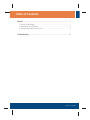 2
2
-
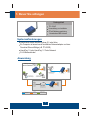 3
3
-
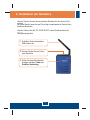 4
4
-
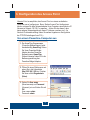 5
5
-
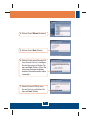 6
6
-
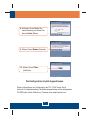 7
7
-
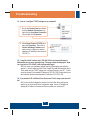 8
8
-
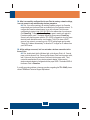 9
9
-
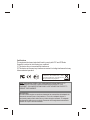 10
10
-
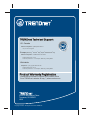 11
11
Trendnet TPL-210AP Benutzerhandbuch
- Kategorie
- PowerLine-Netzwerkadapter
- Typ
- Benutzerhandbuch
in anderen Sprachen
- English: Trendnet TPL-210AP User manual
Verwandte Artikel
-
Trendnet TPL-202E Quick Installation Guide
-
Trendnet TPL-202E Datenblatt
-
Trendnet TW100-S4W1CA Quick Installation Guide
-
Trendnet TPL-202E Datenblatt
-
Trendnet TEW-430APB Quick Installation Guide
-
Trendnet TPL-210AP Datenblatt
-
Trendnet TEW-630APB Quick Installation Guide
-
Trendnet TEW-630APB Quick Installation Guide
-
Trendnet TPL-202E2K Datenblatt
-
Trendnet TEW-435BRM Quick Installation Guide